Cuadro de diálogo select connection mode – Casio ClassPad fx-CP400 Manual del usuario
Página 259
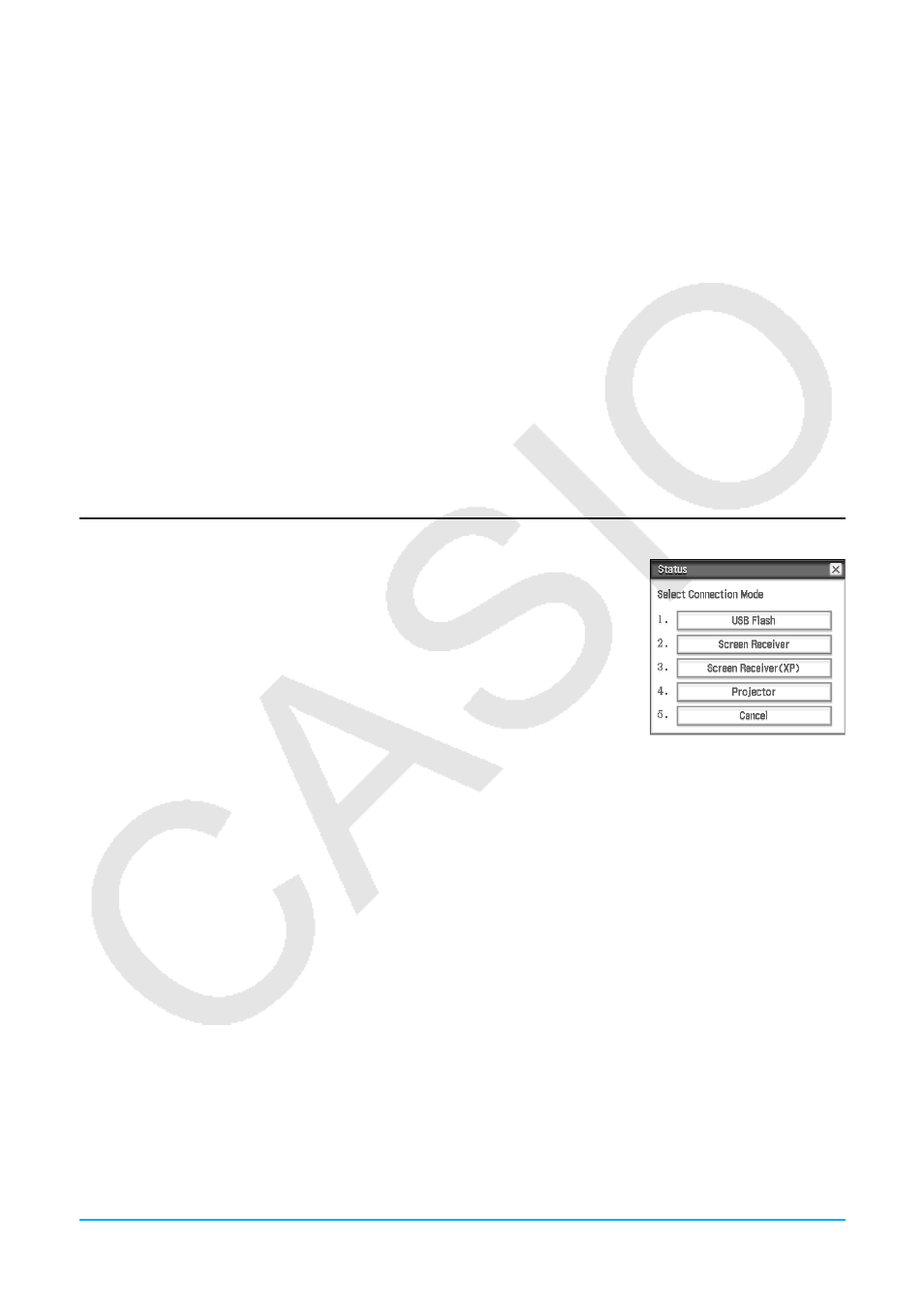
Capítulo 15: Realizando una comunicación de datos 259
4. Cuando todos los ajustes estén de la manera que desee, toque [Set] para guardalos.
• En este momento aparece la ventana de la aplicación Comunicación, con los nuevos parámetros que
acaba de configurar. Compruebe para asegurarse de que los ajustes están como quiere.
Wakeup
Wakeup es una función que pone automáticamente la ClassPad en modo de espera de la comunicación de
datos siempre que la ClassPad detecta datos provenientes de un dispositivo externo conectado al puerto de
tres vías de la ClassPad. Cuando el dispositivo emisor realiza una operación de envío de datos, la función
Wakeup del dispositivo receptor se activa y se reciben los datos automáticamente. El dispositivo receptor
funciona normalmente mientras no se reciban datos.
Tenga en cuenta que Wakeup no funciona en un dispositivo receptor cuando se realiza un operación de
graficación o cálculo en curso. Wakeup se activa cuando la operación en desarrollo está completa.
Menús y botones de la aplicación Comunicación
• Seleccionar datos para enviar ........................................................................................ Link - Transmit o E
• Entrar en modo de espera de recepción .......................................................................... Link - Receive o R
• Entrar en modo de espera para actualización del sistema operativo .................................. Link - OS Update
• Configurar los parámetros de comunicación ......................................................... Setup - Open Setup Menu
• Iniciar el administrador de variables ...........................................................................................................5
Cuadro de diálogo Select Connection Mode
Conectar la ClassPad a un ordenador o proyector con el cable USB hará que
aparezca el cuadro de diálogo Select Connection Mode como se muestra al
lado. Toque el botón que corresponde al dispositivo que está conectado a la
ClassPad.
USB Flash: Modo para conectar la ClassPad a un ordenador para la
transferencia de datos. Vea “Conexión y desconexión con un ordenador en el
modo flash USB” (página 260) para más detalles.
Screen Receiver: Modo para usar el software Screen Receiver*
1
en un
ordenador con Windows Vista, Windows 7, Windows 8 o Mac OS, que visualiza
los contenidos de la pantalla de la ClassPad en la pantalla del ordenador.
Screen Receiver(XP): Modo para usar el software Screen Receiver*
1
en un ordenador con WindowsXP, que
visualiza los contenidos de la pantalla de la ClassPad en la pantalla del ordenador.
Projector: Modo para conectar la ClassPad a un proyector y proyectar los contenidos de la pantalla de la
ClassPad. Vea “Proyectando contenidos de una pantalla de la ClassPad desde un proyector” (página 268) para
más detalles.
Cancel: Cierra el cuadro de diálogo Select Connection Mode sin cambiar la opción.
*1 Vea la Guía del usuario de Screen Receiver para más detalles. No realice ninguna operación en la unidad
de la ClassPad hasta que los contenidos de la pantalla de la ClassPad se visualicen en Screen Receiver.
Consejo
• En lugar de tocar los botones en la pantalla, también puede utilizar las teclas del teclado 1 a 5 para seleccionar un
modo de conexión.
• El cuadro de diálogo Select Connection Mode no aparecerá inmediatamente si conecta el cable USB mientras una barra
de progreso se visualice o mientras un cálculo esté en curso. Desconecte el cable USB y espere hasta que la barra de
progreso desaparezca o el cálculo se complete, y luego vuelva a conectarlo.